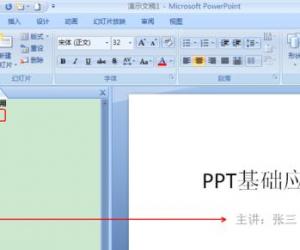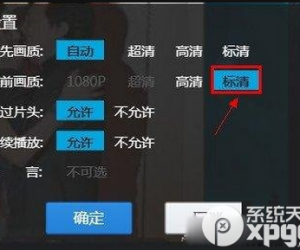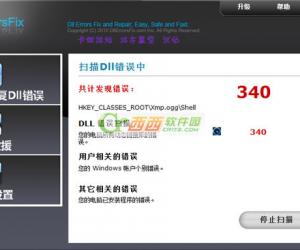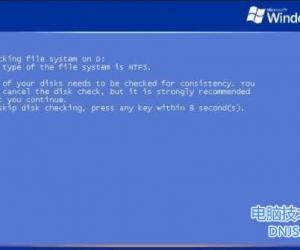win7图标不显示底下文字操作步骤 win7图标不显示底下文字的设置方法
发布时间:2017-04-25 16:41:34作者:知识屋
win7图标不显示底下文字操作步骤 win7图标不显示底下文字的设置方法 有些用户认为,桌面的图标显示着文字看久了会腻,想将其全部删除变成空白该如何操作呢?其实很简单,下面小编就跟大家说说怎么让图标不显示文字,有兴趣的朋友不妨了解一下。
方法/步骤:
1、首先,如果你的图标或文件夹有显示扩展名的话,先需要将其隐藏起来,具体操作如下:
①按组合键win+r打开运行窗口,输入control folders并按回车调出文件夹选项,如图所示:
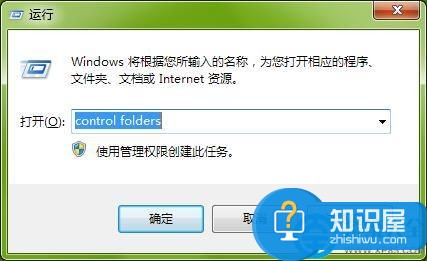
②在文件夹选项窗口中,切换至查看选项卡,在高级设置栏下找到隐藏已知文件类型的扩展名并将其勾选,如图所示:
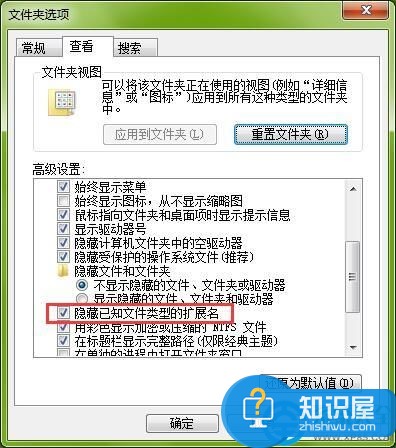
2、接着搜索字符映射表并将其打开。
3、调出字符映射表窗口后,往下拉,找到空白框,点击选择并复制。
4、接着给想要让不显示文字的图标进行重命名,执行粘贴操作,最后就能发现图标不显示文字了。
总结:以上便是图标不显示文字的具体操作方法,当然,这种方法不仅适用win7,也同时适用其他windows系统。
知识阅读
软件推荐
更多 >-
1
 一寸照片的尺寸是多少像素?一寸照片规格排版教程
一寸照片的尺寸是多少像素?一寸照片规格排版教程2016-05-30
-
2
新浪秒拍视频怎么下载?秒拍视频下载的方法教程
-
3
监控怎么安装?网络监控摄像头安装图文教程
-
4
电脑待机时间怎么设置 电脑没多久就进入待机状态
-
5
农行网银K宝密码忘了怎么办?农行网银K宝密码忘了的解决方法
-
6
手机淘宝怎么修改评价 手机淘宝修改评价方法
-
7
支付宝钱包、微信和手机QQ红包怎么用?为手机充话费、淘宝购物、买电影票
-
8
不认识的字怎么查,教你怎样查不认识的字
-
9
如何用QQ音乐下载歌到内存卡里面
-
10
2015年度哪款浏览器好用? 2015年上半年浏览器评测排行榜!